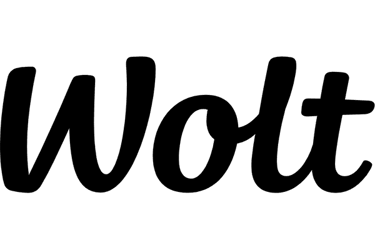Wolt Partner rakenduse optimeerimine - iOS
Tõhusalt töötav seade on võtmeelement Wolt Partneri rakenduse sissetulekute suurendamiseks. Kõigi võimalike GPS-i ja mobiilsidesignaalidega seotud probleemide kõrvaldamine võimaldab sul Wolt partner äpiga toimetada.
Seetõttu on alati kasulik regulaarselt kontrollida, kas sinu seadme seaded on õigesti konfigureeritud, et tagada meie rakenduse kasutamisel parim võimalik kasutuskogemus.
Allpool pakume juhendit selle kohta, kuidas oma rakendust optimeerida, et saaksite Wolt Partneri äpis tarnida võimalikult tõhusalt.
1. Uuenda oma Wolt Partner äppi
Meie tiim püüab "Wolt Partner" äppi täiendades pidevalt pakkuda parimat võimalikku kogemust.
Äpi parima toimimise tagamiseks on tungivalt soovitatav kasutada ajakohastatud rakendust.
Kuidas uuendada oma äppi?
1. Mine "App Store";
Otsi rakendust "Wolt Partner" ja sisestage rakenduse sihtleht;
Kui su äpp on aegunud, siis kuvatakse sulle "Update" uuenduse nuppu
uuenduse nuppu "Update" vajutades värskendatakse kulleriäpp viimasele versioonile
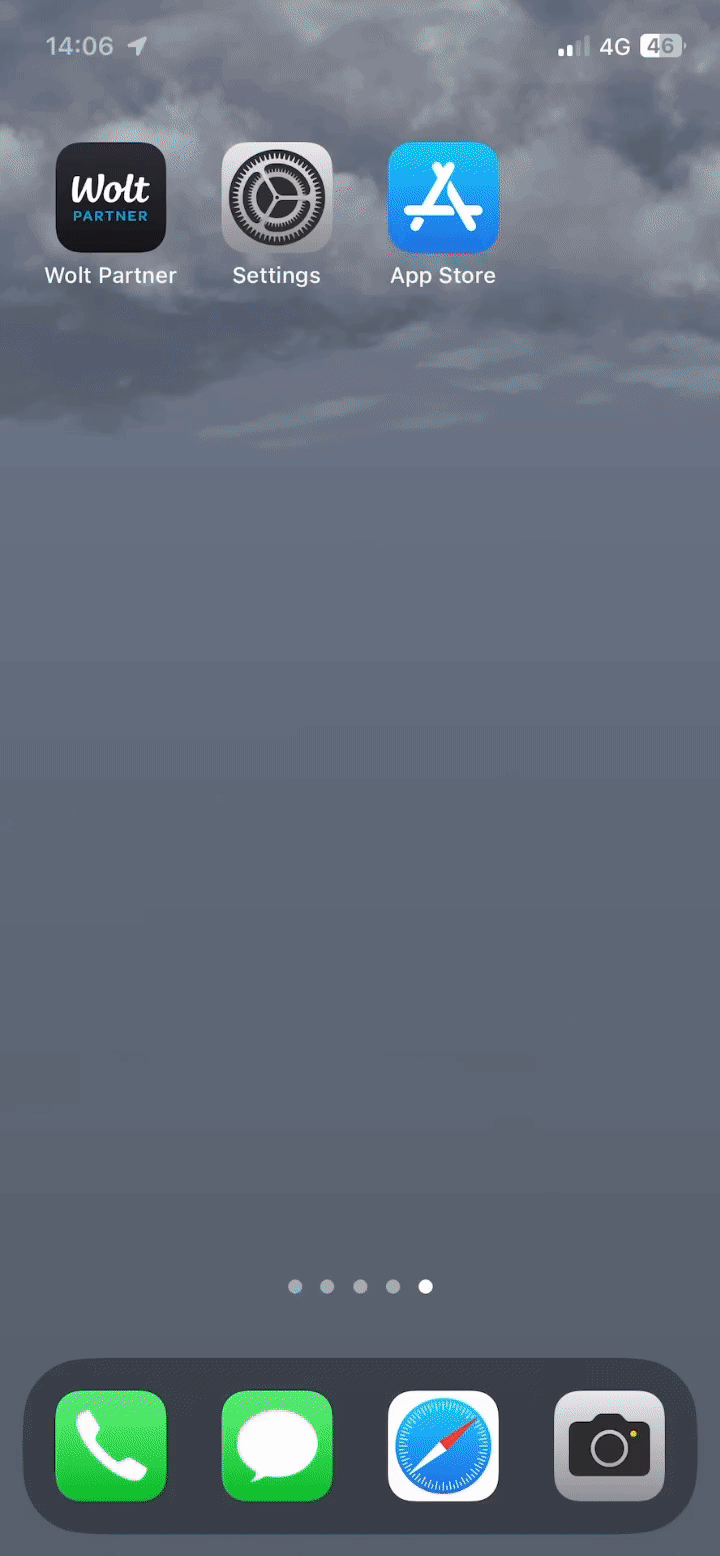
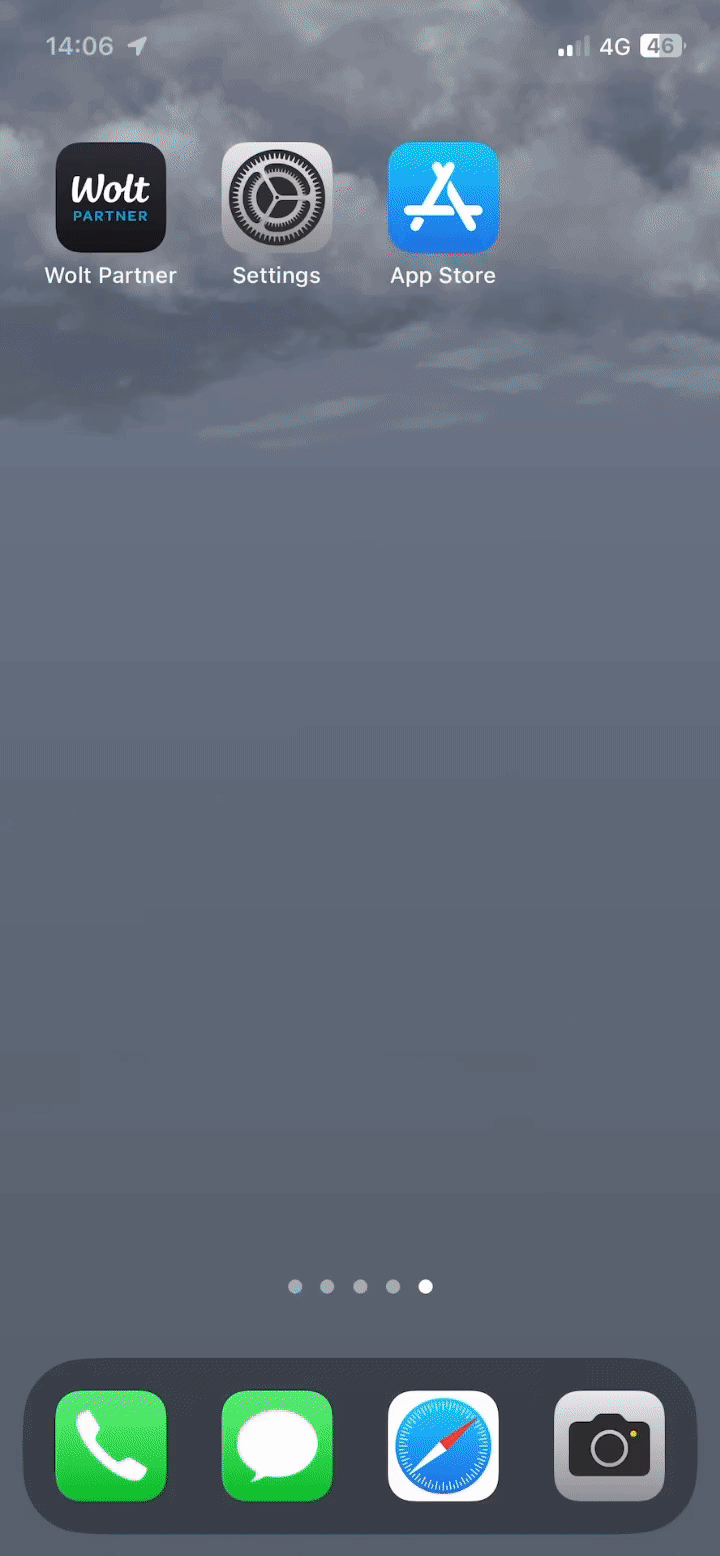
2. Telefoni opsüsteemi uuendamine
Seadme õige optimeerimise tagamiseks peaksid alati tegema telefoni opsüsteemi uuendused, kui tootja seda pakub
Kuidas uuendada oma telefoni opsüsteemi?
Mine ome telefoni menüüs sätete vaatesse "Settings";
Vali üldine ehk General ja vali tarkvara uuendus ehk"Software update"
Sinu telefon automaatselt tuvastab, kui opsüsteemi uuendus on vajalik
Kui su tarkvara on aegunud, näed automaatselt sinist "Update Now" uuendamise nuppu.
Kui vajutad nuppu "Update now", laadib sinu seade automaatselt uuenduse alla ja installib sinu seadmesse uusima saadaoleva operatsioonisüsteemi.
Pane tähele, et protsessi lõpetamiseks võib vaja minna telefoni taaskäivitust.
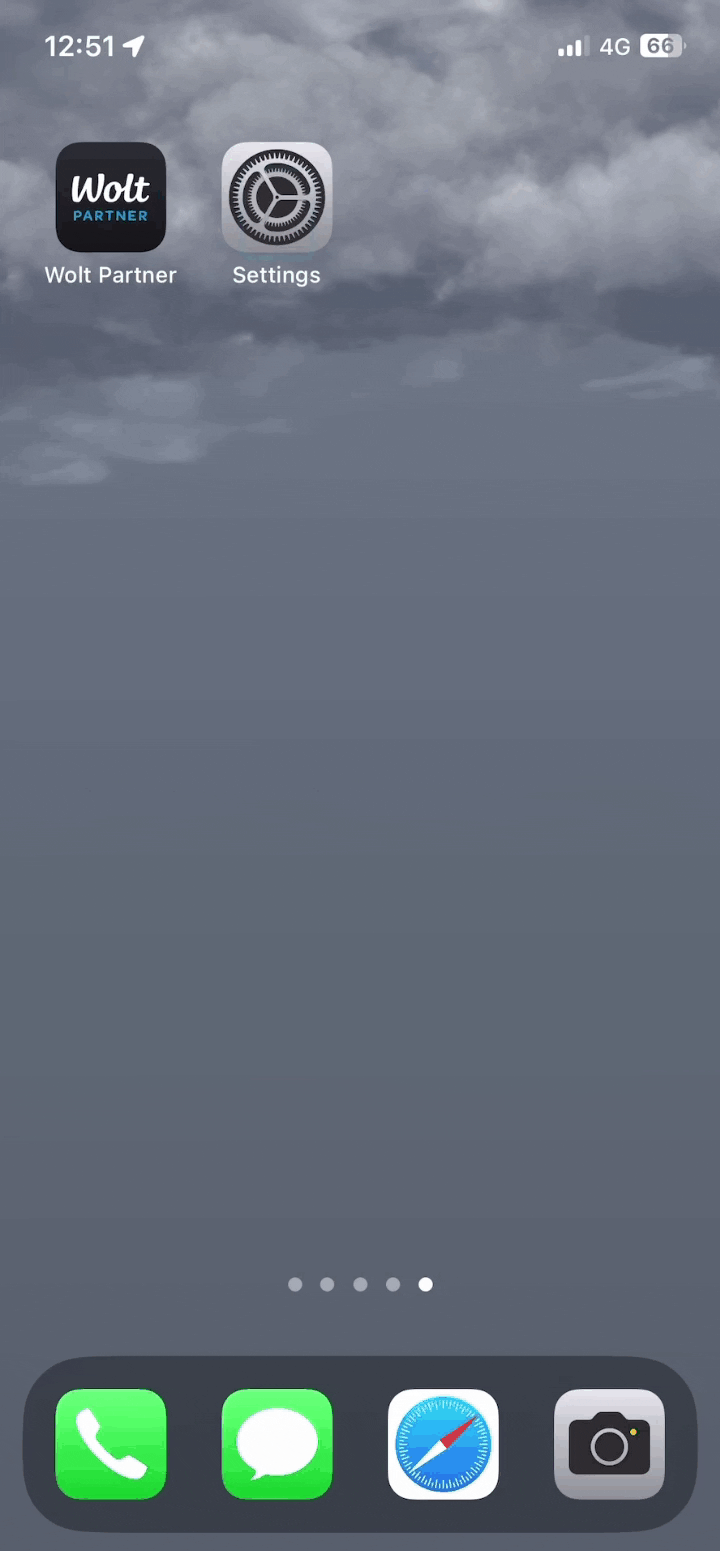
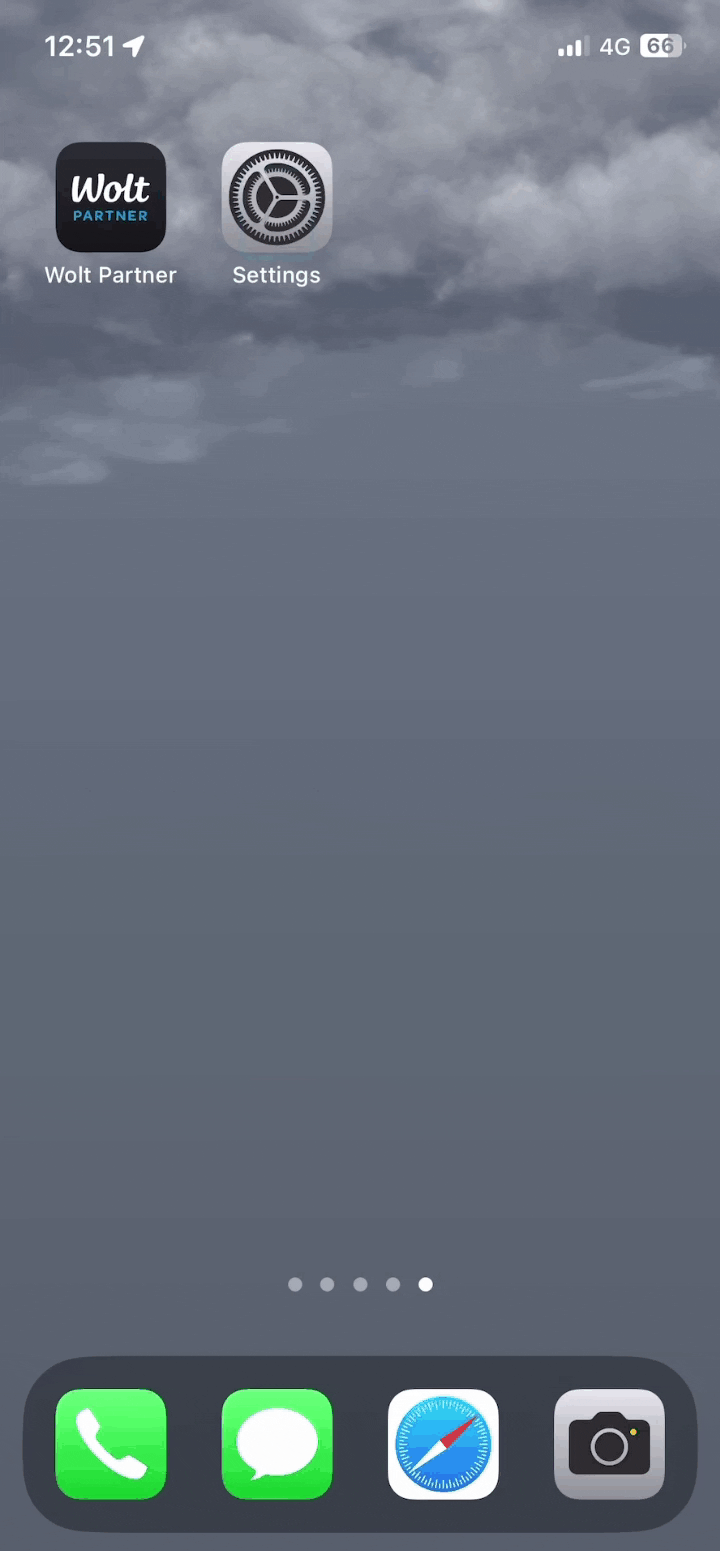
3. Lülita välja madala andmekasutuse režiim
Madala andmeside režiim keelab teatud toimingud, mida sinu telefon saab teha, et tagada madal andmekasutus. See võib häirida rakenduse "Wolt Partner" funktsioone, näiteks GPS-i jälgimist. Seetõttu soovitame tungivalt Wolti partnerrakenduse kasutamise ajal madala andmemahu režiimi keelata.
Kuidas seda välja lülitada?
Mine sätete menüüsse "settings";
Vali andmeside "Mobile settings", seejärel "Mobile Data options" ;
Vajuta"Data mode" ja vali "Standard" või "Allow More Data on 5G."
See valik tagab, et rakendusel "Wolt Partner" pole keelatud teha kõiki vajalikke taustatoiminguid.
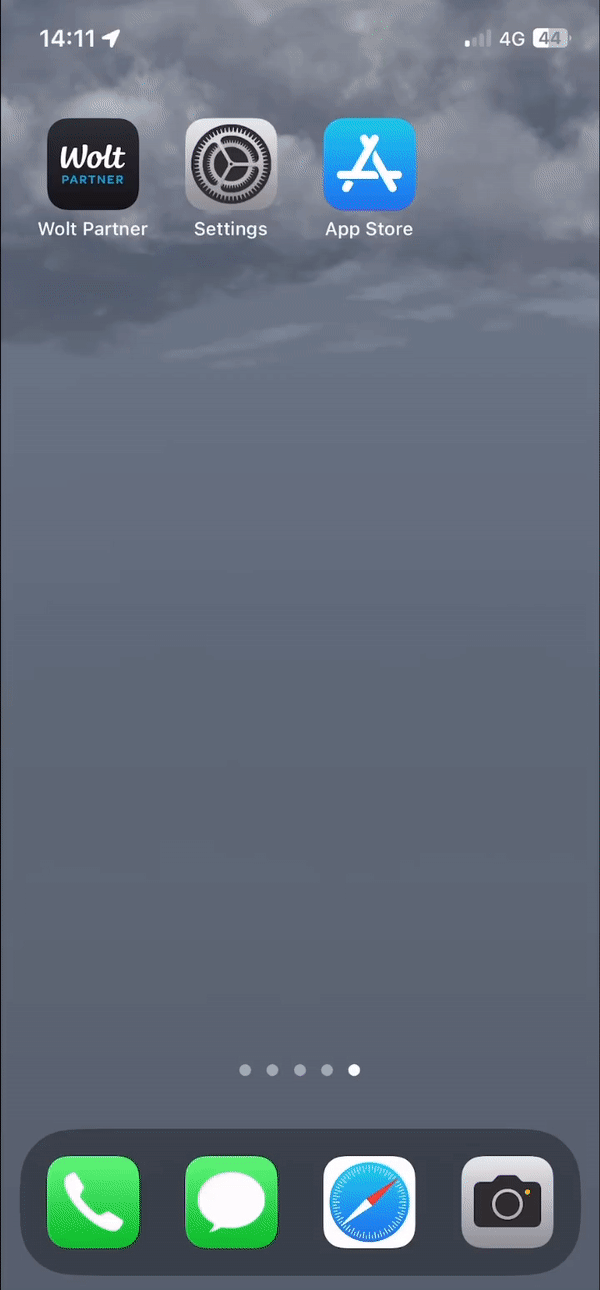
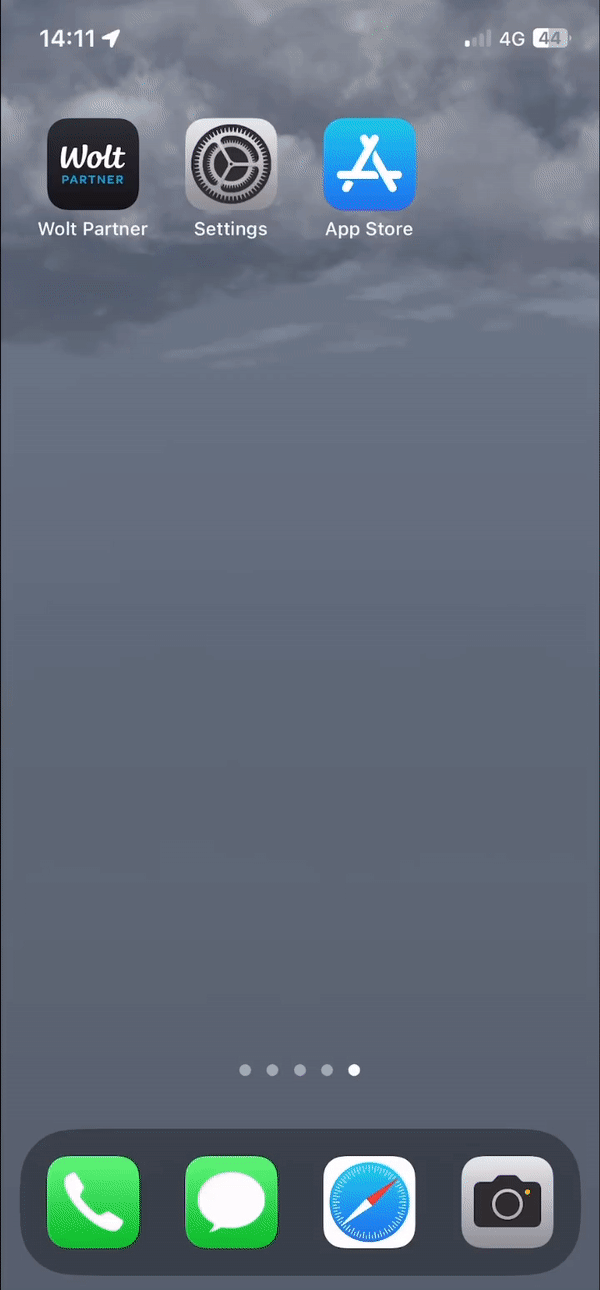
4. Luba Wolt Partner äpil kasutada sinu täpset asukohta
Rakenduses "Wolt Partner" saadavad tellimused määratakse osaliselt sinu asukohta arvesse võttes. Seetõttu on rakenduse "Wolt Partner" tõhusaks edastamiseks vajalik kõige täpsemate GPS-andmete esitamine.
Kuidas saan edastada täpset asukohta?
Mine "Settings" menüüsse oma seadmes
Sisesta otsingutulpa "Wolt Partner" ja vajuta äpile
Vajuta asukoht (location) ja vali "Always" valik.
Lisavalik "Precise location" tuleb esile. Veendu, et see oleks ON.
Täpne asukoht võimaldab rakendusel "Wolt Partner" kasutada sinu kõige täpsemaid GPS-andmeid, kui oled Wolt Partneri platvormil aktiivne.
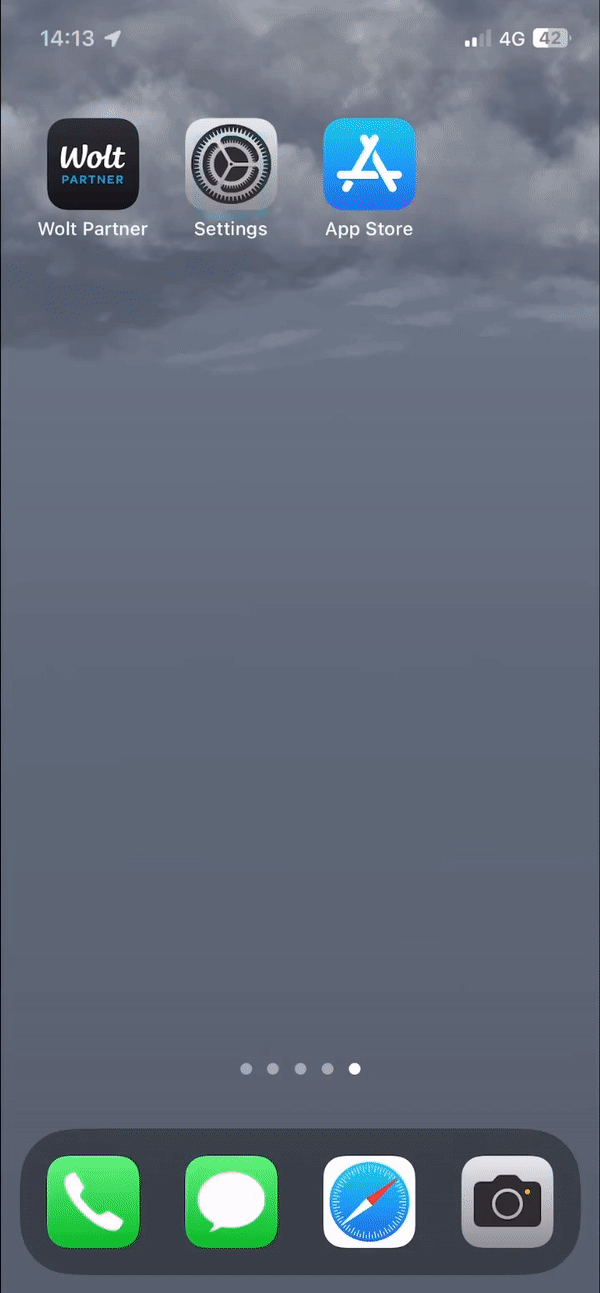
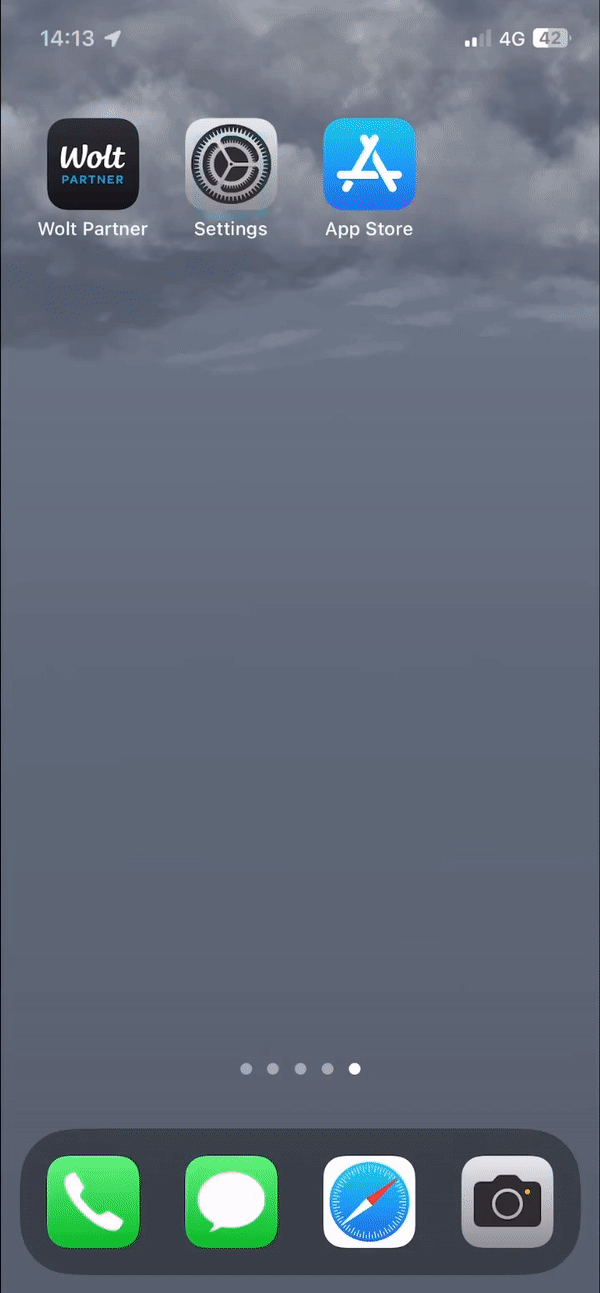
5. Lülita Wolti partneri rakenduse kasutamise ajal sisse Wifi/Bluetooth
IPhone kasutab sinu GPS-i tuvastamise täpsuse suurendamiseks Bluetoothi ja Wi-Fi-d. Isegi kui sa tarnimise ajal Wi-Fi-t või Bluetoothi ei kasuta, tuleks need valikud alati sisse lülitada.
Kuidas oma seadmes Bluetooth ja Wi-Fi sisse lülitada?
Sisene "Settings" menüüsse oma seadmes;
Kliki Wi-Fi/Bluetooth valik;
Luba oma seadmes Wi-Fi/Bluetooth, klõpsates nuppu "ON"
Nende seadete muutmine võimaldab sinu seadmel kasutada GPS-i täpsuse suurendamiseks Wi-Fi-d ja Bluetoothi.
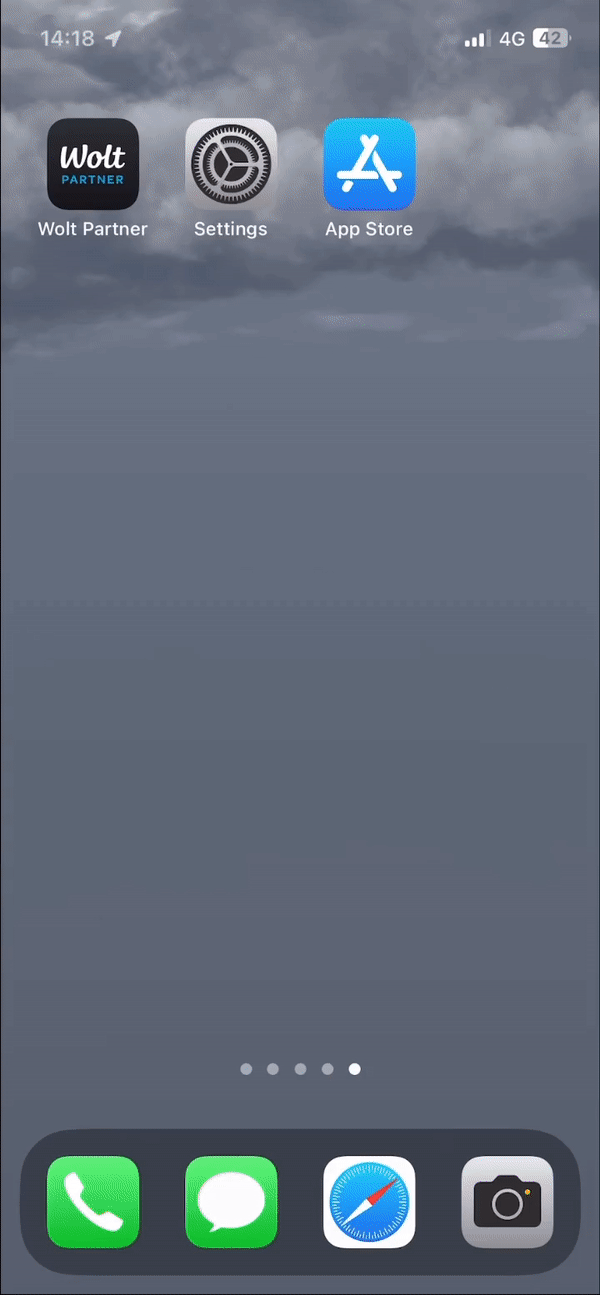
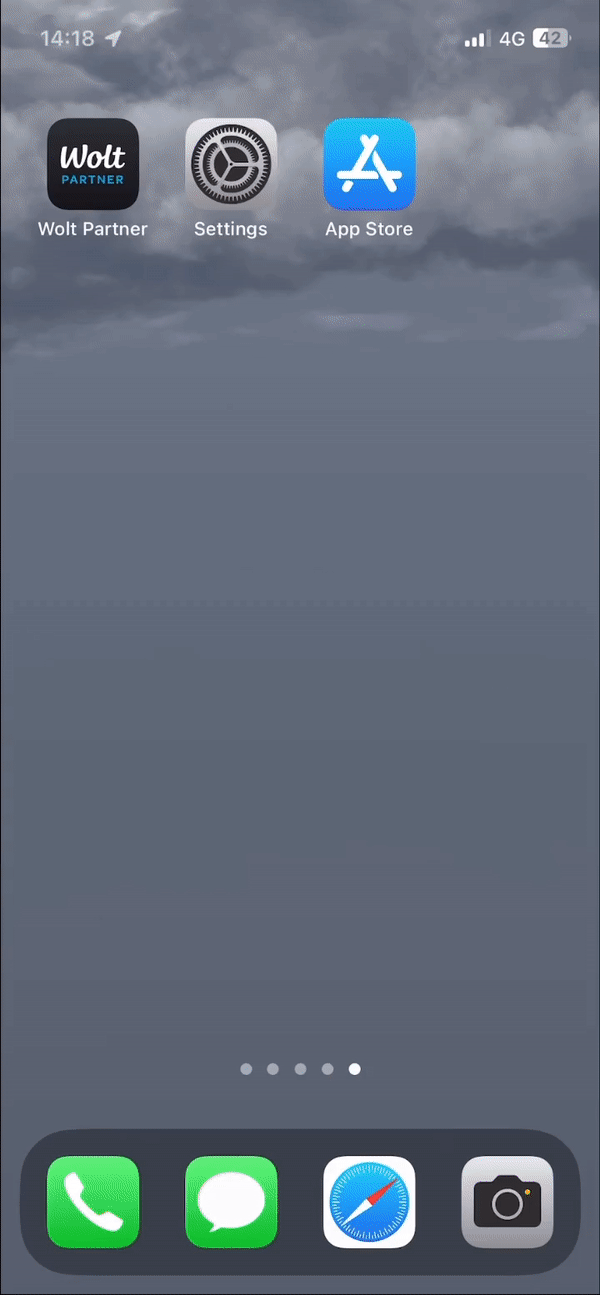
6. Lülita välja akusäästu režiim
Akusäästu režiimi valik vähendab sinu seadme taustategevust, püüdes samal ajal akut säästa. Kahjuks segab see "Wolt Partneri" funktsionaalsust. Seega tuleks rakenduse kasutamise ajal "Low batery mode" välja lülitada.
Kuidas akusäästu rešiimi välja lülitada?
Sisene "Settings" menüüsse oma seadmes;
Keri alla kuni jõuad valikuni Battery;
Veendu, et Low Battery režiim on OFF.
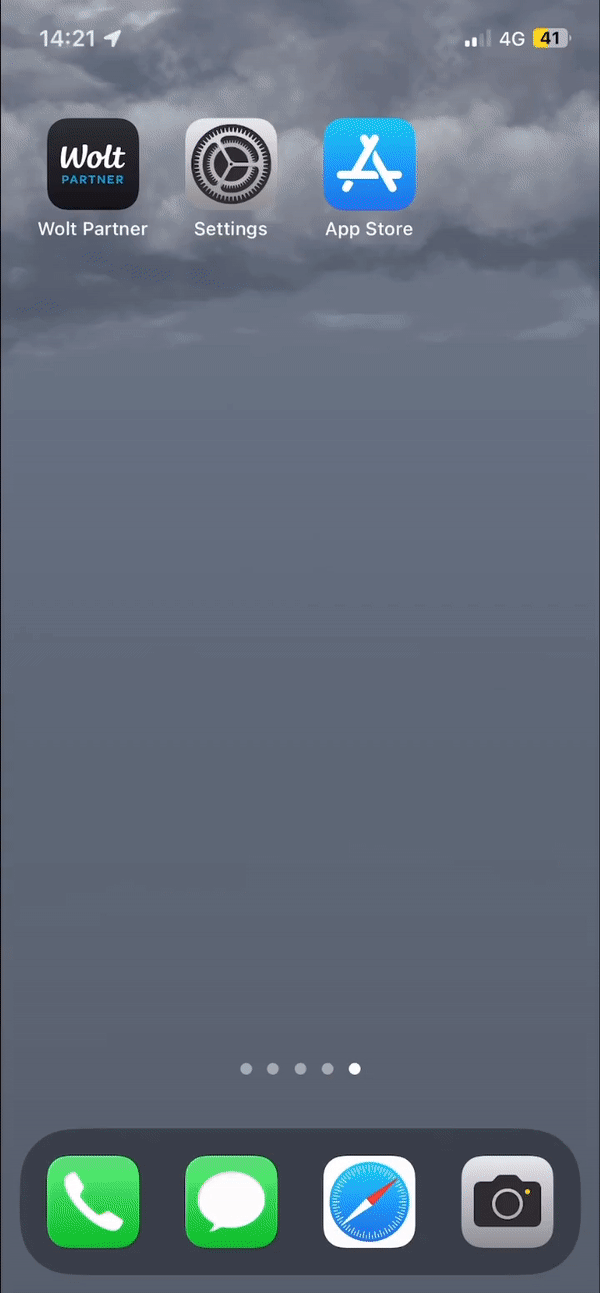
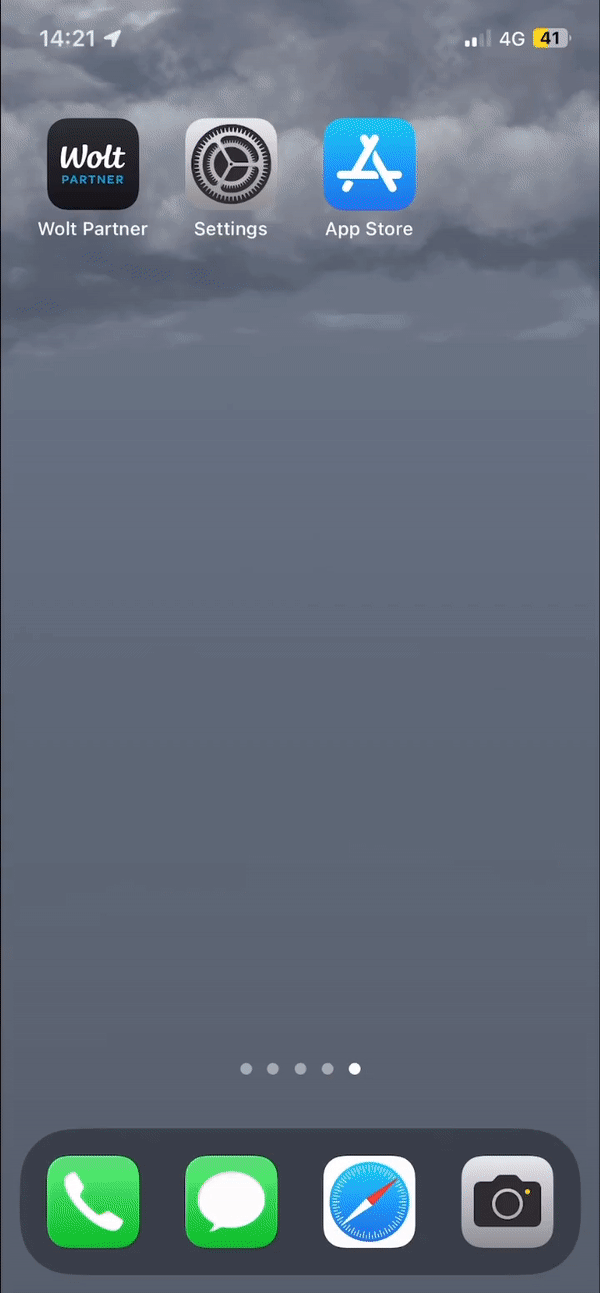
7. Taaskäivita oma telefon
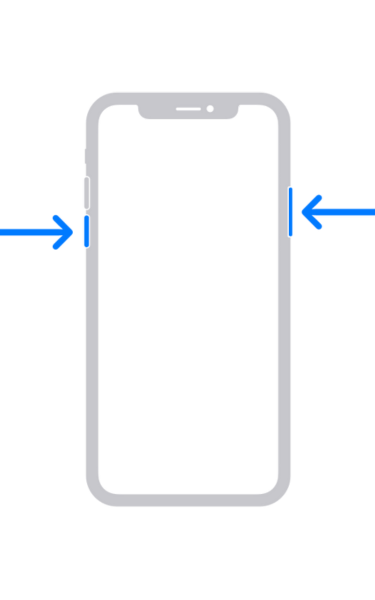
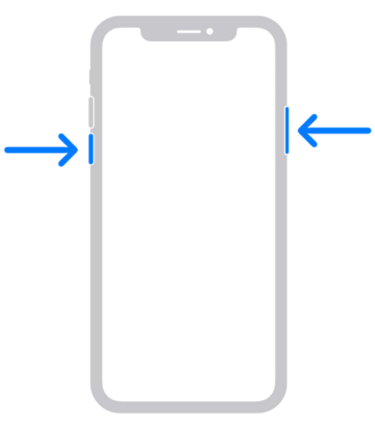
Kas proovisid kõiki ülaltoodud valikuid, kuid sul on endiselt probleeme "Wolt Partner" äüiga?
See võib tunduda totter, kuid mõnikord on kõige lihtsamad lahendused tekkinud probleemidele kõige tõhusamad. Seadme taaskäivitamine tühjendab mälu ja rakenduste andmed ning vähendab konfliktide ohtu.
Kuidas taaskäivitada oma telefoni?
Hoia helitugevuse vähendamise ja toitenuppu samal ajal all. Kui kuvatakse väljalülituskuva, libista nuppu seadme väljalülitamiseks.